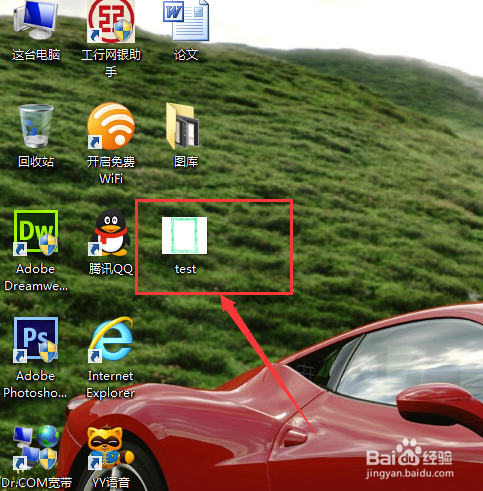1、打开浏览器,输入笔刷,点击搜索。
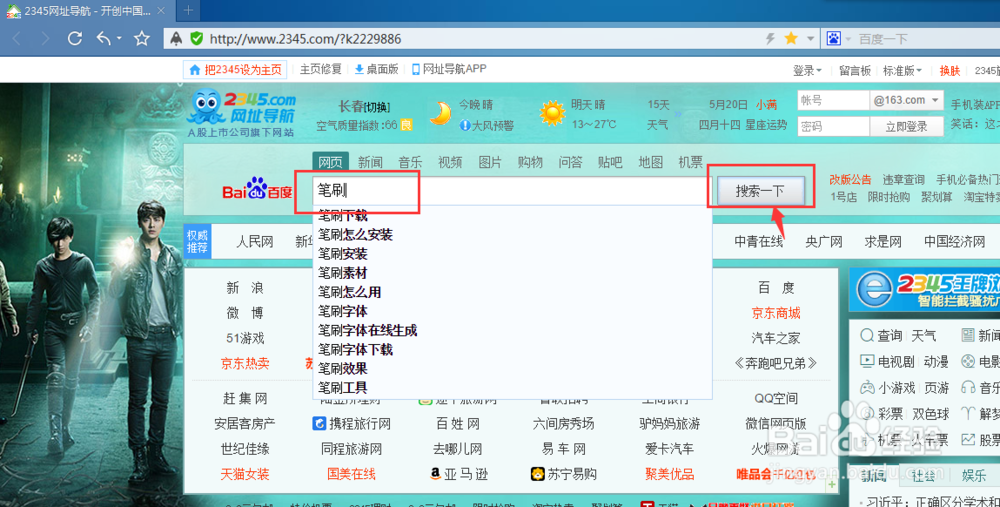
2、会弹出很多链接,都是关于笔刷的,但是建议点第一个,因为可信度较高,一般情况下越往后越垃粒瓴扶呦圾,很多是骗流量的广告站。

3、点击进入第一个链接,我们会进入一个网站,向下拖拉找到搜索栏,输入边框,我们这里用边框作案例,你可以搜你喜欢的图案等。

4、搜索出来大量关于边框的笔刷,我们随便点击一个,进入。
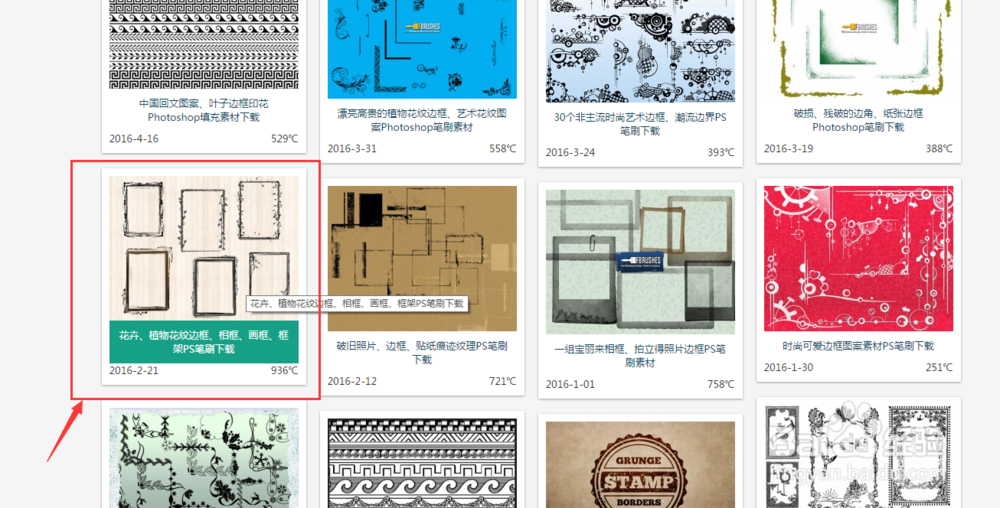
5、点击立即下载,开始下载我们的笔刷。
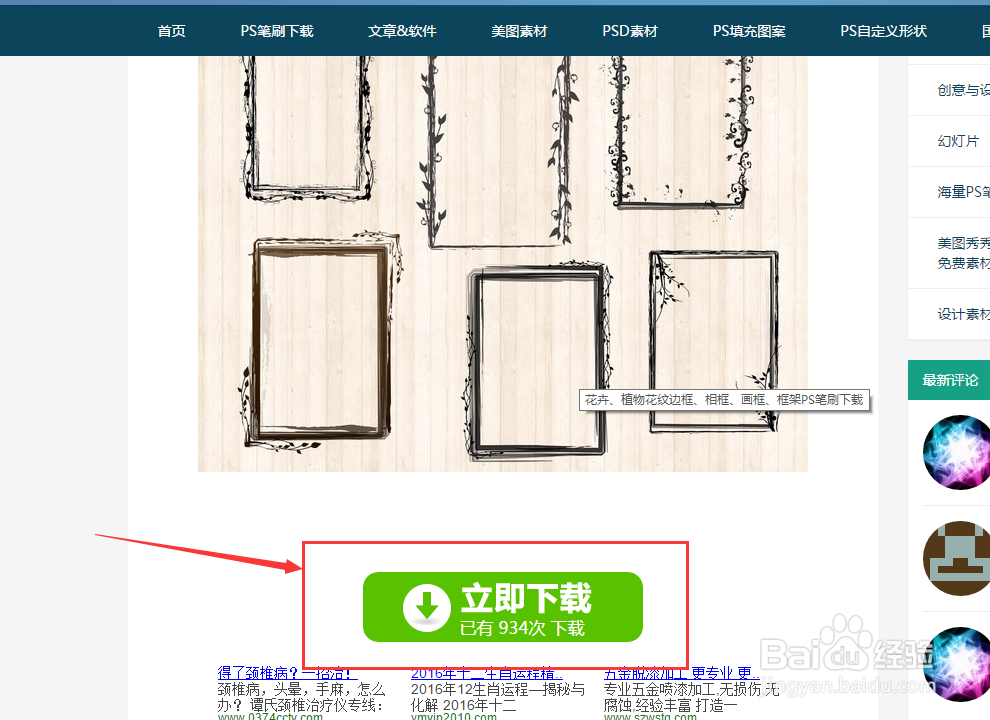
6、此时会弹出下载线路,建议用推荐的线路。

7、选择下载的位置,小编这里默认是桌面,开始下载。
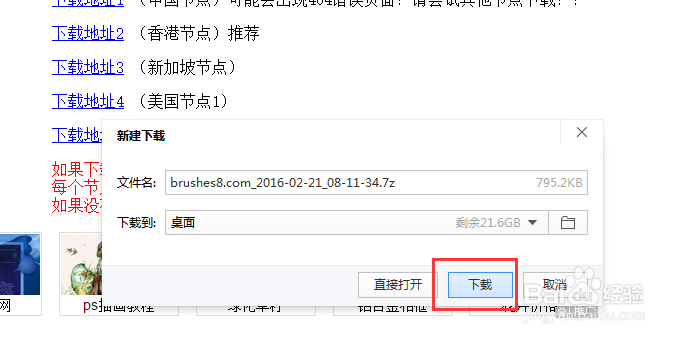
8、下载完成,在桌面找到该文件,解压。这样我们就完成了笔刷下载的步骤了。
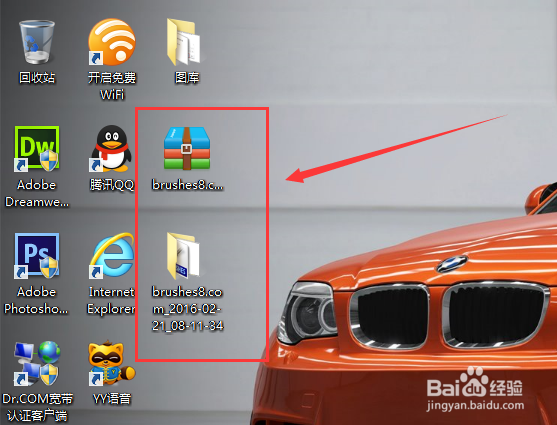
9、下面打开PS,点击编辑-》预设-》预设管理器。

10、进入预设管理界面,类型选择画笔,点击右侧的载入按钮。
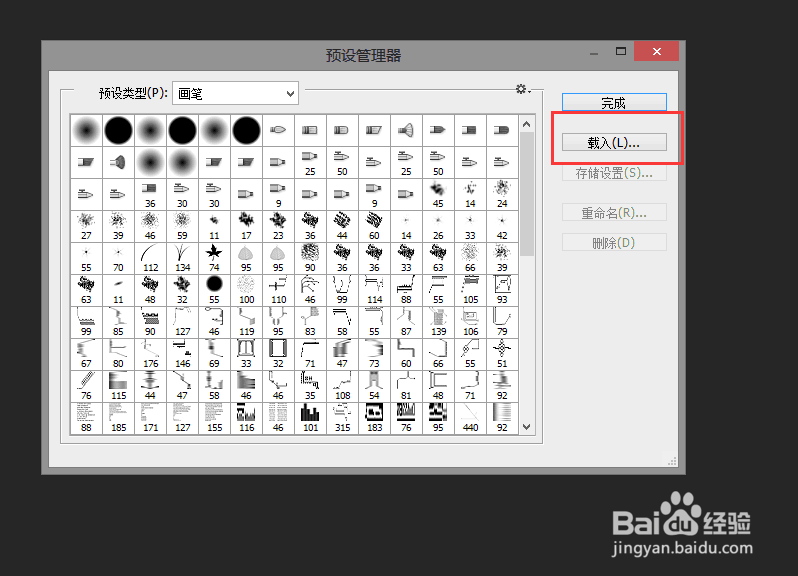
11、找到刚才下载完成的笔刷文件,后缀是.abr,点击载入,这就完成了笔刷载入PS的步骤。
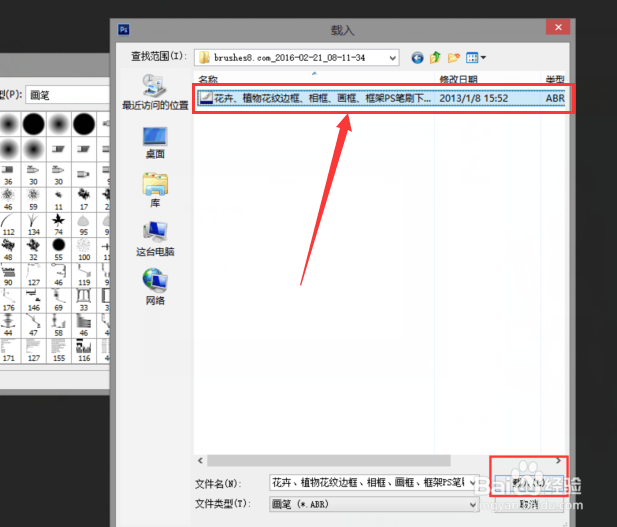
12、下面开始是笔刷的使用了。文件-》新建,新建一个空白页。

13、修改下前景色,选一个自己喜欢的颜色。

14、点击画笔按钮,注意位置,别点错了。
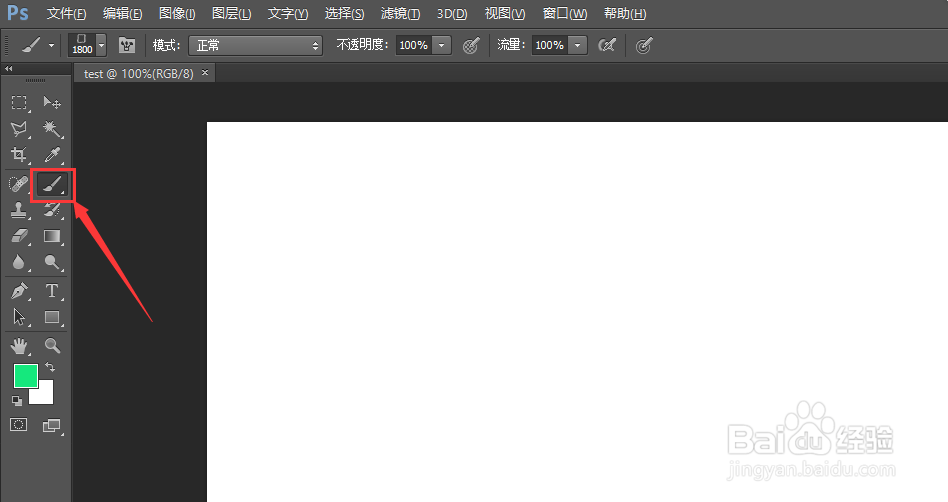
15、点击如图所示按钮,在下方的图案库中拖拽到最底部找到自己刚刚加载的笔刷图案。

16、选择其中一个,修改下大小。

17、在画布上找准位置。此时并未使用笔刷,只是出于位置调整状态。

18、找准位置后单击,即可在画布上看到图案了,颜色是刚才设置的前景色。

19、文件-》存储为,将做好的笔刷图案保存起来,选择格式,保存即可。

20、在桌面可以看到刚才保存的图像文件。